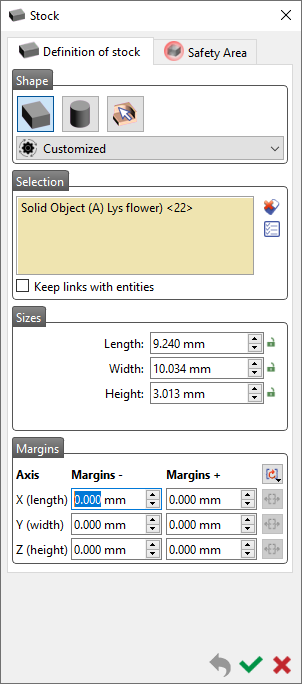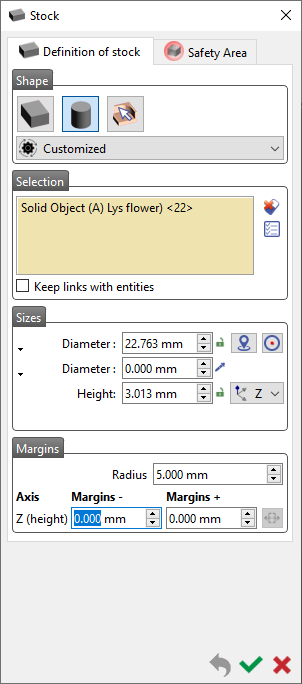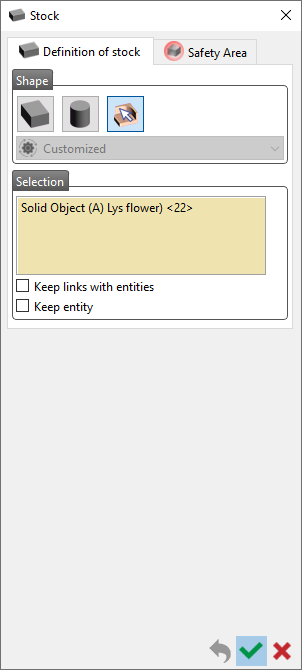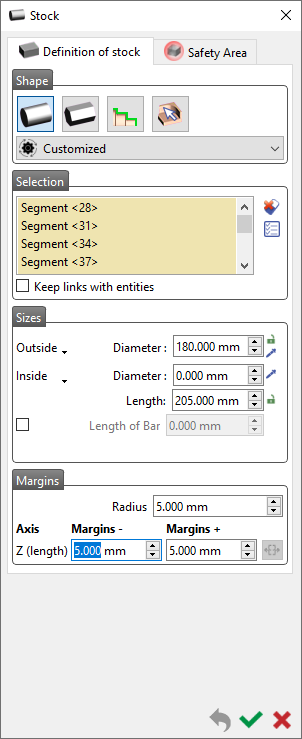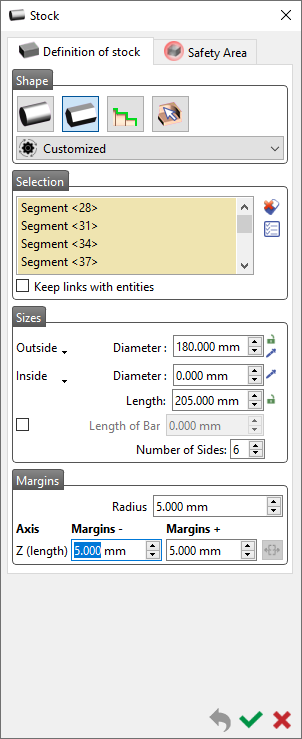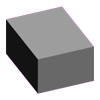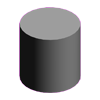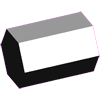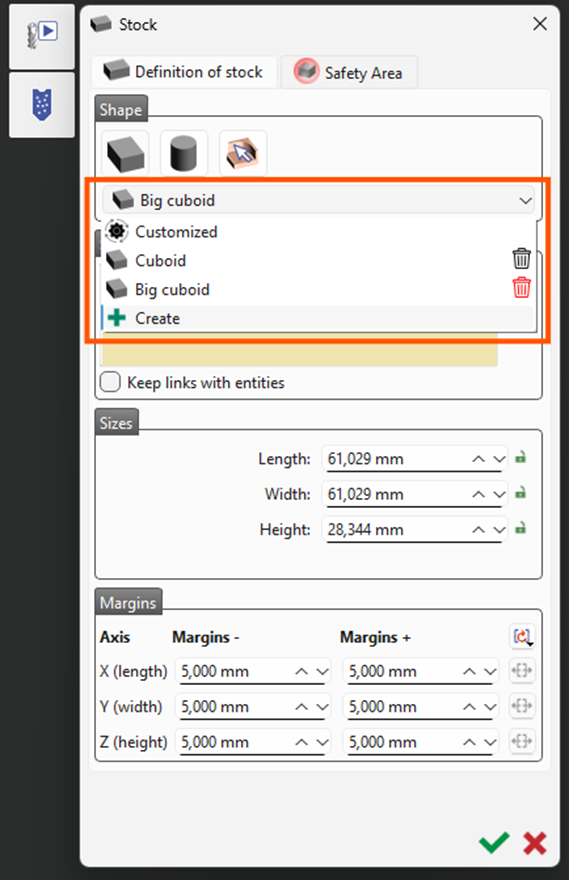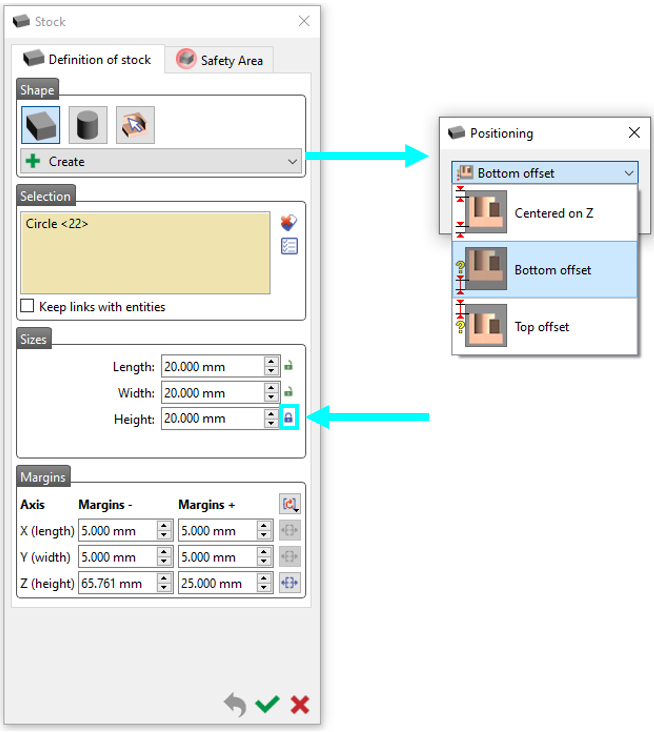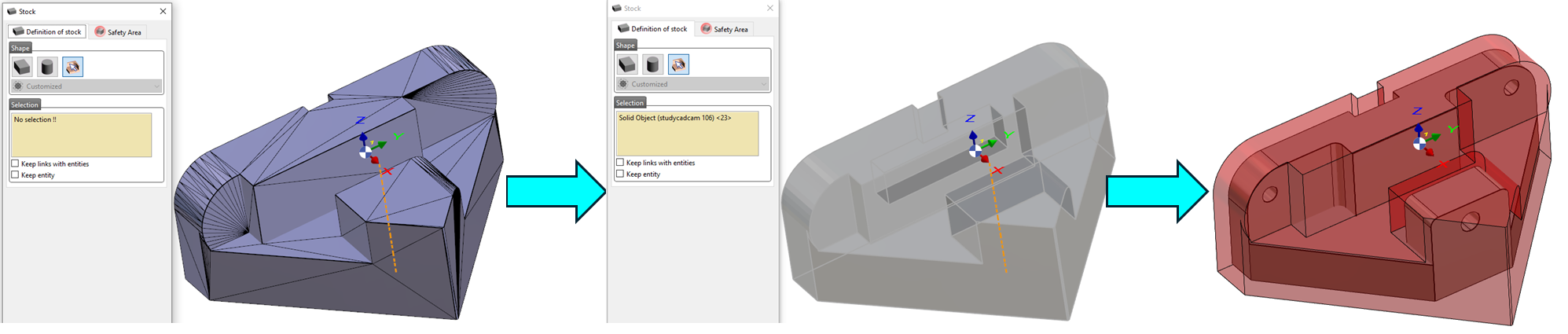Boîte de dialogue de création
|
Dans la V6.11, nous avons complètement renouvelé la boîte de dialogue de création de brut. Cette boîte de dialogue est similaire dans les 3 situations différentes :
Certaines icônes apparaîtront en fonction de l'environnement (Fraisage/Tournage/Décolletage/Érosion) dans lequel vous travaillez. |
Exemples vidéo
|
Trois vidéos de démonstration sont disponibles, chacune couvrant un scénario distinct de création de brut :
|
||
|
Pièces de fraisage et d'électroérosion par fil |
||
|
Pièces de tournage |
||
|
|
||
Options de création
|
Forme du brut |
||
|
Cubique (Fraisage et électroérosion par fil) |
Vous pouvez choisir la forme du brut en cliquant sur cette icône. La forme physique du brut est maintenant affichée dans la zone de liste déroulante. Pour le cylindre, vous avez également la possibilité de définir un cylindre comme un tube, en définissant une valeur pour le diamètre intérieur |
|
|
Cylindre (Fraisage et électroérosion par fil) |
||
|
À partir d'un solide existant (Tous) |
Vous pouvez créer un brut en cliquant sur un solide si vous sélectionnez cette option. |
|
|
Cylindrique (Tournage) |
La barre cylindrique peut également être définie comme un tube en définissant une valeur pour le diamètre intérieur. |
|
|
N côtés (Tournage) |
Créer une barre de brut avec N nombre de côtés, par exemple, avec une face hexagonale. |
|
|
En sélectionnant un profil (Tournage) |
Définissez le brut par sélection de profils pour avoir une forme distincte. |
|
|
Sélection |
||
|
|
Conserver les liens avec les entités |
Nous pouvons également maintenir les liens avec la sélection. Ainsi, si la géométrie est modifiée, alors le brut sera automatiquement recalculé. |
|
|
Conserver l'entité |
Permet de créer un brut tout en conservant le solide ou le maillage d'origine. |
|
Tout supprimer |
Nous effaçons toute sélection à l'aide du bouton « Tout supprimer ». |
|
|
Sélectionner tout ce qui est visible |
Utilisé pour sélectionner toute géométrie visible à l'écran. |
|
|
Tailles |
||
|
|
Dimensions |
Lorsque votre brut est connu, vous pouvez saisir les dimensions en termes de longueur , largeur , hauteur et diamètre/rayon (intérieur/extérieur), longueur de la barre, nombre de côtés (pour le brut à N côtés) En fraisage, Le brut cylindrique peut avoir des formes tubulaires , grâce à la possibilité de définir une valeur de diamètre intérieur. |
|
Redéfinir manuellement le centre |
Pour définir n'importe quel point du brut comme centre. |
|
|
Centrer automatiquement |
Pour définir automatiquement le centre du brut. |
|
|
Verrouiller les dimensions |
Aide à conserver la même dimension lors de la modification marges . |
|
|
Marges |
||
|
|
Marges (-/+) |
Les marges permettent la création du brut par un décalage de la boîte englobante de la géométrie. Modifier le brut : Nous autorisons maintenant la modification de marge lorsque le brut a été créé sans historique |
|
Marges identiques pour X et Y |
Il s'agit d'un bouton permettant de saisir des valeurs identiques pour les marges X et Y. |
|
|
Centrer les marges |
Lorsque les dimensions de l'un des axes sont verrouillées, vous pouvez utiliser le bouton « Centrer les marges » pour garantir des marges égales pour l'axe verrouillé correspondant. |
|
|
Zone de sécurité |
||
|
En cliquant sur cette option , une boîte de dialogue apparaît où vous pouvez définir les paramètres d'une enveloppe de sécurité. |
||
|
|
Conservation du brut |
Lors de la définition de la forme d'un brut à partir d'un solide ou d'un maillage existant, l'utilisateur a la possibilité de conserver l'entité solide au lieu de la convertir complètement en brut en cochant la case « Conserver l'entité ». Cela permet une modification rapide de la forme du brut en modifiant simplement l'entité solide et en effectuant une mise à jour. |
Catalogue de bruts
|
Pour simplifier le processus de création de brut, vous pouvez créer un catalogue de bruts contenant des configurations de brut prédéfinies. Au lieu de définir manuellement les paramètres de brut à chaque fois, vous pouvez sélectionner un brut préconfiguré dans votre catalogue. Principales fonctionnalités :
|
||
|
Lorsqu'une valeur de hauteur est verrouillée dans le produit de fraisage, vous devez spécifier la position Z du brut à l'aide de l'une de ces options :
Cette sélection permet un positionnement précis du brut lorsque vous travaillez avec des contraintes de hauteur fixes. |
||
Brut maillage
|
Le moteur de gestion des bruts permet d'utiliser la commande « À partir d'un solide existant » dans la fenêtre « Définition du brut » pour sélectionner un objet maillage (conçu ou importé) à convertir en brut. Cela a pour conséquence de définir par défaut tous les calculs de cycle d'usinage sur le mode brut rapide. Étant donné que le brut d'origine est un maillage, l'utilisateur n'a plus la possibilité de passer au calcul de brut solide. |
|
|
Si le brut est initialement défini comme un solide, il est toujours possible de convertir le calcul du brut en mode rapide (maillage) à 2 étapes :
Vous trouverez plus de détails sur le calcul de brut et les options de conversion dans la page Calcul de brut . |
Cas particulier : Brut de fonderie
|
Il existe deux possibilités pour définir un brut de fonderie :
|